Indholdsfortegnelse:
- Forbrugsvarer
- Trin 1: Design af basen
- Trin 2: Skæring af akryl og MDF
- Trin 3: Montering af basen
- Trin 4: Lodning af elektronikken
- Trin 5: Installation af elektronikken
- Trin 6: Programmering af Arduino
- Trin 7: Kalibrering af sensoren
- Trin 8: Brug af Smart Indoor Plant Monitor

Video: Smart indendørs planteovervågning - vide, hvornår dit anlæg skal vandes: 8 trin (med billeder)

2024 Forfatter: John Day | [email protected]. Sidst ændret: 2024-01-30 08:25





For et par måneder siden lavede jeg en jordfugtighedsovervågningspind, der er batteridrevet og kan sidde fast i jorden i din indendørs plantes potte for at give dig nogle nyttige oplysninger om jordens fugtighedsniveau og flash -LED'er til at fortælle dig, hvornår du skal vande din plante.
Det gør et godt stykke arbejde, men det er ganske fremtrædende fast i puljen, og det er ikke den smukkeste enhed. Så det fik mig til at tænke på en måde at lave en bedre indendørs planteovervågning, som kunne give dig de oplysninger, du har brug for som et blik.
Hvis du nyder denne Instructable, skal du stemme på den i Remix -konkurrencen!
Forbrugsvarer
- Seeeduino XIAO - Køb her
- Eller Seeeduino XIAO fra Amazon - Køb her
- Kapacitiv jordfugtighedssensor - Køb her
- 5mm RGB LED - Køb her
- 100Ω modstand - Køb her
- 200Ω modstand - Køb her
- Båndkabel - Køb her
- Kvinde Header Pins - Køb her
- 3 mm MDF - Køb her
- 3mm akryl - Køb her
- Epoxy Adhesive - Køb her
Trin 1: Design af basen
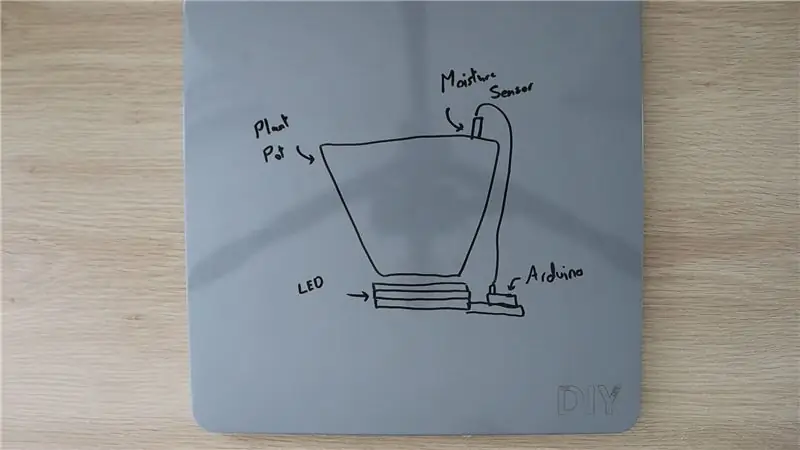


Efter at have leget rundt med et par ideer, tænkte jeg på at lave en simpel rund base for indendørsplanten at stå på, svarende til en rutsjebane. Basen ville bestå af tre lag, et lag MDF, derefter et indikatorlag, der ville lyse for at vise plantens status og derefter et andet lag MDF.
Indikatorlaget ville blive oplyst af en RGB LED, der ville blive grøn, når planten havde nok vand og blive rød, når planten havde brug for vand. Fugtighedsniveauerne imellem ville være varierende nuancer af gul/orange, da LED'en skifter fra grønt til rødt. Så en gröngul ville betyde, at der stadig er en rimelig mængde vand, og en orangegul ville betyde, at du snart skulle vande din plante.
Jeg ville stadig bruge de samme kapacitive jordfugtighedsovervågningssensorer, som jeg brugte i det første projekt, da jeg havde et par reservedele. Denne gang vil der dog ikke være nogen elektronik knyttet til det direkte, al forarbejdning ville blive udført i basen.
Den mikrokontroller, jeg besluttede at bruge, var Seeeduino XIAO, fordi den er virkelig lille, den er Arduino -kompatibel, og den koster kun $ 5.
Jeg startede med at måle bunden af gryden op, så jeg kunne gøre den nye bund lidt større. Jeg designede komponenterne i Inkscape til at være laserskåret såvel som i PDF -format, der skal udskrives og skæres i hånden. Du kan downloade skabelonerne her.
Trin 2: Skæring af akryl og MDF




Jeg skar komponenterne ud af 3 mm MDF og 3 mm klar akryl på min laserskærer. Hvis du ikke har en laserskærer, kan du udskrive PDF -skabeloner og skære komponenterne ud i hånden. Både MDF og akryl er ganske lette at arbejde med.
For at få RGB LED'en til at lyse kanterne af akryllaget op, skal du skrubbe dem op med sandpapir. Jeg brugte ca. 240 sandpapir af sand og slibede alle kanterne af akryl, indtil de havde en jævn hvid dis. De ru kanter spreder LED'ens lys og får akrylen til at se ud som om den lyser op.
Trin 3: Montering af basen




Lim derefter lagene sammen med noget epoxyklæbemiddel.
Brug kun en lille mængde epoxy, du vil ikke have det til at sive ud af kanterne og på de akrylflader, du lige har slebet, eller du bliver nødt til at slibe dem igen.
Brug nogle små klemmer til at holde lagene sammen eller læg dem under en tung genstand, mens epoxyen hærder.
Trin 4: Lodning af elektronikken

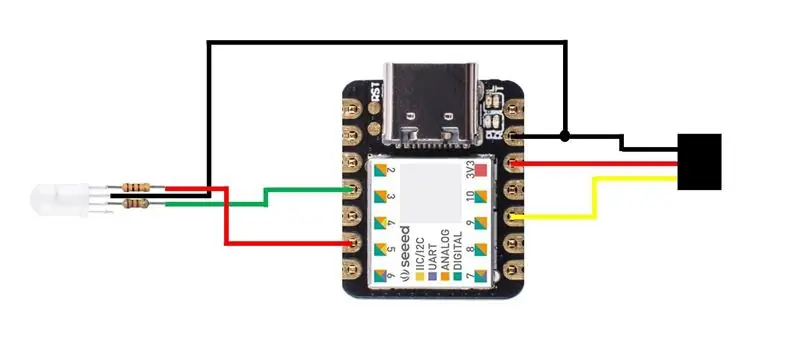


Mens epoxyen hærder, kan du lodde dine komponenter sammen.
Kredsløbet er ganske enkelt, du har lige fået to PWM -udgange til at styre RGB -LED'en, en til det grønne ben og et til det røde ben, og derefter en enkelt analog indgang til aflæsning af sensoroutput.
Du skal også bruge en strømbegrænsende modstand på hvert af de to LED -ben. Det grønne lys fra disse lysdioder er generelt meget lysere end det røde, så jeg brugte en 220Ω modstand på det grønne ben og en 100Ω modstand på det røde ben for at balancere farverne lidt bedre.
Disse kapacitive jordfugtighedssensorer formodes at kunne køre på enten 3.3V eller 5V, men jeg har haft et par, som bare ikke sender noget, når de drives af 3.3V. Hvis du opdager, at du ikke får noget output fra din sensor, skal du muligvis tænde den fra 5V -forsyningen på Arduino - Vcc i stedet. Sensoren reducerer spændingen alligevel, så du får stadig kun en 3,3V udgang. Vær forsigtig, hvis du bruger en anden model sensor, da denne særlige Arduino kun kan acceptere op til 3,3V på de analoge indgange.
Trin 5: Installation af elektronikken



Dernæst skal du installere dine elektroniske komponenter i dit hus på bagsiden af basen.
Da jeg forsøgte at samle mine komponenter første gang, så jeg, at jeg havde været lidt optimistisk i tanken om, at jeg ville få dem alle ind i to-lags rummet, så jeg var nødt til at skære et ekstra afstandsstykke.
Skub din LED ind i hullet i akryl, og sørg for, at den lyseste del af LED'en er inden for akryllaget. Så skub det ikke helt ind.
Lim derefter din Arduino ind i huset og hovedstifterne på topdækslet. Du kan bruge epoxy eller en limpistol til dette trin, jeg brugte en limpistol, da den sætter hurtigere. Det er også en god idé at dække de loddede samlinger på hovedstifterne med lim, så de ikke forkorter benene på LED'en, når du lukker den op.
Det er det til forsamlingen, nu skal du bare programmere det.
Trin 6: Programmering af Arduino
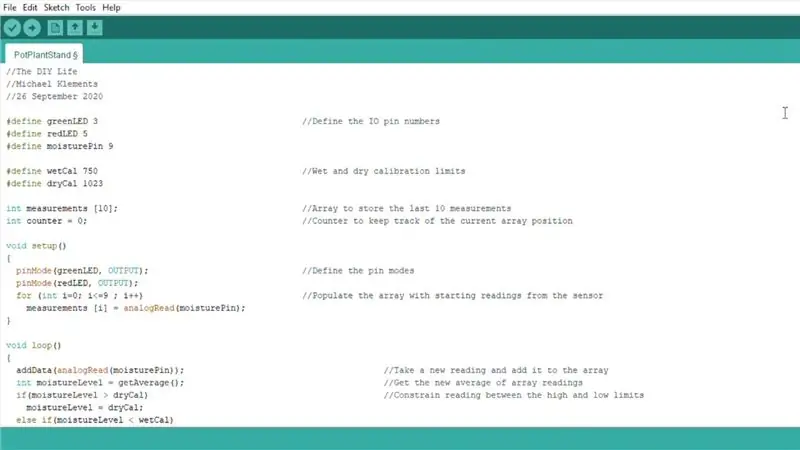
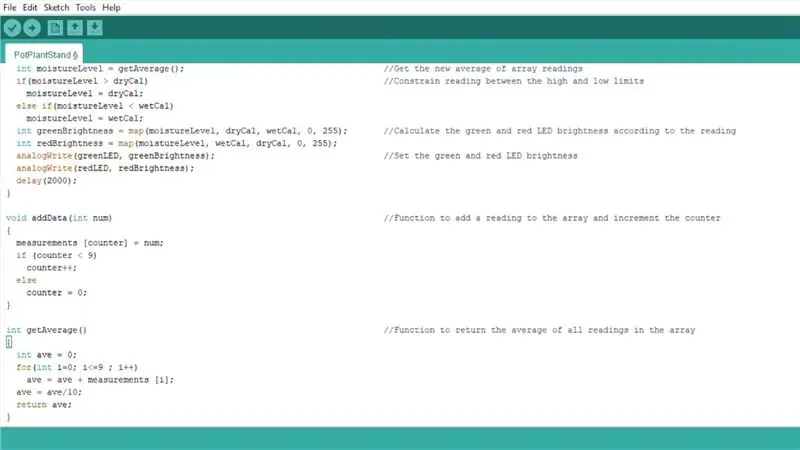
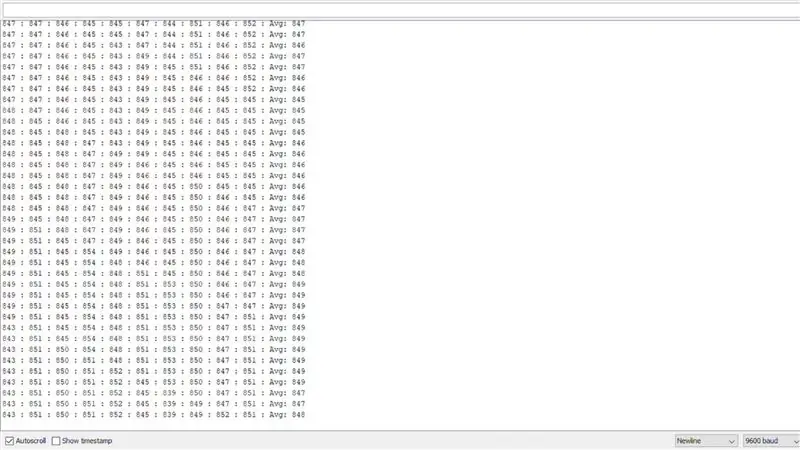
Skitsen er ganske enkel. Det tager bare aflæsninger fra jordfugtighedsføleren og derefter kortlægger disse mellem de våde og tørre grænser. Den bruger derefter disse kortlagte værdier til at drive de to lysdioder proportionalt.
Så den røde LED er tændt helt, og den grønne er helt slukket, når den er tør og omvendt for våd. Mellemliggende niveauer har skaleret PWM -output for at give de forskellige nuancer af gul/orange.
I min første version af skitsen opdaterede jeg lige LED'erne med hver værdi, der blev læst ind fra sensoren. Jeg bemærkede, at der var en vis variation i målinger, og så ofte var der en værdi, der var betydeligt højere eller lavere end de andre, hvilket forårsagede en farveflimmer/fejl. Så jeg ændrede koden lidt, så de sidste ti aflæsninger er i gennemsnit, og dette gennemsnit driver LED -farven snarere. Dette gør ændringerne lidt mere gradvise og giver mulighed for nogle afvigelser uden væsentligt at påvirke farven.
Disse data kan ses i Serial monitor output.
Du kan downloade skitsen her sammen med en fuld beskrivelse af koden.
Trin 7: Kalibrering af sensoren


Den sidste ting, du skal gøre, før du bruger skærmen, er at kalibrere sensoren. Du bliver nødt til at gøre dette, så din Arduino ved, på hvilket fugtighedsniveau din plante har nok vand, og ved hvilket fugtniveau den har brug for vand. Dette er et vigtigt skridt, fordi hver sensors output er lidt forskellig baseret på position og jordtype, og hver plante har forskellige vandingskrav.
Den bedste måde at gøre dette på er at starte med din "tørre" plante med jorden på et fugtniveau, hvor du ville forvente at vande den.
Placer din plante på basen, skub sensoren ned i jorden (nedsænk ikke de elektroniske komponenter), og tilslut derefter sensoren til headerstifterne på basen.
Tilslut din Arduino til din computer, og åbn din serielle skærm. Du skal tilføje et Serial.print (""); linje til koden for at udskrive sensorens udgange til den serielle skærm, så du kan se råværdierne. Hvis du vil have en ny værdi vist hvert 1-2 sekund, kan du ændre dette ved hjælp af forsinkelsen. Du kan også sende det glidende gennemsnitlige resultat, hvis du vil, skal du bare vente lidt længere med at få dine stabiliserede aflæsninger.
Bemærk gennemsnittet på omkring 10-20 aflæsninger, når de er stabiliseret, dette vil være dit "tørre" setpunkt.
Når du er tilfreds med de tørre aflæsninger, vand din plante som du normalt ville. Giv den nok vand til at blive fuldstændigt absorberet i jorden, men druk den ikke. Gør nu det samme som før, og få et gennemsnitligt "vådt" setpunkt.
Opdater de to setpunkter i koden, og upload derefter skitsen igen, og du er klar til at begynde at bruge basen korrekt.
Trin 8: Brug af Smart Indoor Plant Monitor




Da du lige har vandet dit anlæg for at kalibrere det, skal displayet være grønt. Det begynder langsomt at blive gult og derefter rødt igen i løbet af de næste par dage, når jorden tørrer ud.
På grund af det glidende gennemsnitlige array er der lidt forsinkelse mellem, når du vander planten, og når sensoren bliver grøn igen. Det skal blive grønt efter cirka 20-30 sekunder.
Hvis du vil bruge basen et virkelig solrigt sted, vil du måske tilføje en anden eller tredje LED og et andet akryllag til basen for at gøre den lidt større og lysere.
Lad mig vide, hvad du synes om denne skærm i kommentarfeltet herunder. Hvad kan du lide, og hvad ville du ændre?
Som nævnt før, kan du stemme på dette projekt i Remix -konkurrencen, hvis du nød det!
God fornøjelse med at bygge din egen!
Anbefalede:
Sådan bygger du en planteovervågning med Arduino: 7 trin

Sådan opbygges en planteovervågning med Arduino: I denne vejledning lærer vi, hvordan man registrerer en jordfugtighed ved hjælp af en fugtighedsføler og blinker en grøn LED, hvis alt er ok, og OLED Display og Visuino. Se videoen
Smart indendørs urtehave: 6 trin (med billeder)

Smart indendørs urtehave: I denne instruktive vil jeg vise dig, hvordan jeg lavede min smarte indendørs urtehave! Jeg havde et par inspirationer til dette projekt, hvor det første var, at jeg havde en vis interesse i Aerogarden -modellerne i hjemmet. Derudover havde jeg en ubrugt Arduino Mega w
Tilslut dit anlæg til skyen: 10 trin

Tilslut din plante til skyen: På vores kontor er der en kaktus, der ikke fik den opmærksomhed, den fortjente. Da jeg arbejder på en it -virksomhed og ville eksperimentere med LoRa, serverløse løsninger og AWS, navngav jeg vores kaktus Steeve og forbandt ham med skyen. Du kan nu overvåge
IDC2018IOT Fortæl mig, hvornår AC -en skal slukkes: 7 trin

IDC2018IOT Fortæl mig, hvornår AC skal slukkes: Mange af os, især om sommeren, bruger AC næsten nonstop, når vi i virkeligheden på bestemte tidspunkter af dagen bare kan åbne et vindue og nyde en dejlig brise. Vi bemærkede også personligt, at vi nogle gange endda bare glemmer at slukke for AC, når jeg
Styr dit modeltoglayout med dit fjernsyn!: 7 trin (med billeder)

Styr dit modeltoglayout med dit fjernsyn!: I denne instruktør vil jeg vise dig, hvordan du laver et IR -fjernbetjeningssystem til et modeltog. Du vil derefter kunne styre dine tog, mens du slapper af på din sofa. Så lad os komme i gang
